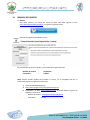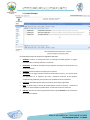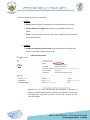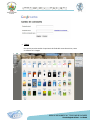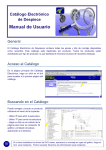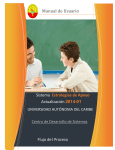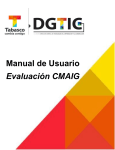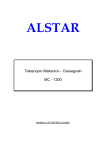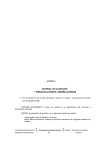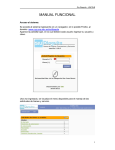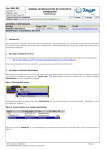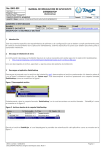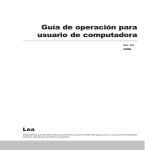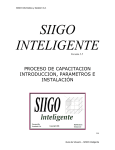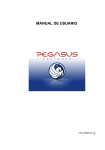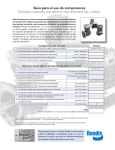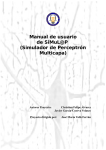Download manual de uso de correo electronico institucional
Transcript
MANUAL DE USO DE CORREO ELECTRONICO INSTITUCIONAL I. INTRODUCCION El Nodo de Informática y Telecomunicaciones, ha elaborado este manual para informar a todos los usuarios de las recomendaciones a seguir para la adecuada utilización del correo electrónico. II. RECOMENDACIONES PARA EL USO DEL CORREO INSTITUCIONAL a) Recepción de Correos 1. No acepte documentos ni archivos adjuntos provenientes de direcciones desconocidas o que contengan un asunto u origen poco fiable. Debe prestar atención a correos electrónicos con datos adjuntos sospechosos o susceptibles de contener virus. No asuma que un mensaje es válido porque el nombre del remitente es conocido. Recibimos algunos mensajes que aparecen como provenientes de una persona de su propia libreta de destinatarios que en realidad no es el autor. 2. No lea los correos spam ni sus adjuntos. El spam o correo basura son los mensajes no deseados que hacen referencia a publicidad, pudiendo además contener virus. Estos mensajes deben eliminarse sin ser leídos para evitar el aumento de la cantidad de correo basura en el buzón así como la posibilidad de intrusión de virus en el sistema. 3. Analice con su antivirus cualquier documento adjunto antes de abrirlo directamente. Es mucho más seguro extraer previamente el adjunto a un directorio del ordenador y analizarlo con un buen antivirus. 4. No confíe en regalos y promociones de fácil obtención. En ocasiones la infección de su equipo se puede producir al visitar una página Web facilitada en un correo aparentemente inofensivo. 5. Desconfíe de los correos de supuestas entidades bancarias que le solicitan introducir o modificar sus claves de acceso. No es la forma de proceder de las entidades legítimas y probablemente se trate de un intento de fraude. Ante cualquier duda póngase en contacto con su entidad. 6. Trate de disminuir sensiblemente el peso de sus mensajes adjuntos la compresión de los archivos (*.rar, *.zip, etc.) o la utilización de otros medios para enviar imágenes o vídeos son una buena alternativa. Nodo de INformátIca y Telecomunicaciones Gerencia Regional de Salud – La Libertad b) Envió de Correos 1. Incluya un "Asunto" lo más descriptivo posible del contenido del mensaje. Esto facilita la lectura, clasificación y posterior recuperación del correo al destinatario y constituye una norma de cortesía hacia el destinatario. 2. Tenga en cuenta que el uso de mayúsculas en Internet sugiere emociones fuertes. Evite emplear mayúsculas en el cuerpo de texto de sus correos, pues implica GRITAR. En la medida de lo posible, enfatice con comillas, negrita, uso de colores o subrayados, etc. Si estima que el cuerpo de letra es demasiado pequeño, puede agrandarlo hasta un tamaño que resulte más conveniente, nunca extravagante. 3. No utilice fondos prediseñados o con colores para su mensaje ya que aumentan el tamaño del mismo y pueden provocar problemas de recepción en el destinatario (filtrado por el sistema antivirus-antispam). 4. Evite imágenes o información innecesaria en su pie de firma de correo, intentando resultar lo más esquemático posible. 5. No facilite datos personales o financieros a personas desconocidas. 6. No responda al correo no solicitado (spam) pues aumenta la cantidad de correo basura ya que indica al remitente que la cuenta es leída. 7. Procure eliminar mensajes masivos innecesarios (felicitaciones, chistes, correos piramidales, etc.) a través de servidores destinados al trabajo. 8. Evite participar en el reenvío de correo no solicitado (cadenas de mensajes, rumores, publicidad, etc.). Recuerde que los correos legítimos provenientes de casas comerciales y centros de alerta tienen como norma redirigir a servidores Web donde dan información de forma fiable y detallan las acciones a realizar. 9. Respete la privacidad de sus destinatarios de envíos múltiples, añadiéndolos siempre en copia oculta (CCO) y poniendo su propia dirección en el campo “Para”. De esta forma evita: Que los destinatarios de su mensaje puedan ver y hacer uso de todas las direcciones de email a quienes Ud. remite su mensaje. Que todos sus destinatarios reciban todas las respuestas. Si alguien decide “Responder a todos”, todas las direcciones en los campos “Para” o “CC” recibirán la respuesta, inundando su buzón de correos no deseados o de remitentes desconocidos para ellos. Nodo de INformátIca y Telecomunicaciones Gerencia Regional de Salud – La Libertad III. MANUAL DE USUARIO 1. Acceso Para tener acceso a su cuenta de correo vía web mail debe ingresar al sitio http://www.diresalalibertad.gob.pe e ingresar al siguiente icono: Aparecerá la siguiente pantalla de acceso: En esta pantalla ingresara su usuario y contraseña de la siguiente forma: Nombre de Usuario Contraseña : : informática 123456 Nota: Existen accesos rápidos para acceder al correo, en el navegador web de su preferencia ingrese los siguientes parámetros: 1. correo.diresalalibertad.gob.pe 2. http://www.google.com/a/diresalalibertad.gob.pe 3. Ingresando a la Web: http://www.gmail.com en donde deberá ingresar los siguientes parámetros: Nombre de usuario: [email protected] Contraseña : 123456 Nodo de INformátIca y Telecomunicaciones Gerencia Regional de Salud – La Libertad 2. Pantalla Principal En la pantalla principal se aprecian las siguientes opciones: Recibidos: Veremos un mensaje por línea. Los mensajes no leídos aparecen en negrita. Pulsando sobre un mensaje leeremos su contenido. Destacados: Ver todos los mensajes a los que aplicaste la estrella, un acceso directo a tus emails importantes. Enviados: Se listaran todos los mensajes que se enviaron. Borradores: Si en algún momento estuvimos escribiendo un email y por razones ajenas nos detenemos en la redacción del email y deseamos continuar al día siguiente, simplemente lo guardamos para la próxima vez que desee terminar la redacción. Contactos: Se pueden apreciar todos los contactos que se tengan registrados. Chat: Se guarda todo el historial de conversaciones hechas con GTalk o a través de la página, así mismo también se puede realizar un chat interno entre tus contactos. Redactar: Para enviar un mensaje pulsaremos sobre la opción Redactar en el menú Correo de la columna izquierda. Nodo de INformátIca y Telecomunicaciones Gerencia Regional de Salud – La Libertad 3. Enviar y Recibir Correo En el Menú Redactar se aprecian las siguientes opciones: Para: Indica la dirección electrónica del destinatario del mensaje, se puede usar la libreta de direcciones para llenar automáticamente este dato. Asunto: Es el título del mensaje. CC: El Carbon Copy, enviará copias del mensaje a la o las direcciones que se indiquen. CCO: El campo Blind Carbon Copy enviará copias sin que el resto de destinatarios del mensaje puedan tener conocimiento de qué otra personas reciben el mensaje. Archivo Adjunto: Indica el o los archivos adicionales que acompañaran al mensaje electrónico. Debe tener en cuenta que el correo electrónico es una comunicación asincrónica, esto quiere decir, que usted no está conectado al mismo tiempo con la persona a la que le quiere escribir, por esto, cuando usted envíe su mensaje debe esperar a que el destinatario de su mensaje se conecte a Internet y lea su correo. Nodo de INformátIca y Telecomunicaciones Gerencia Regional de Salud – La Libertad Un correo electrónico tiene un proceso similar al de un correo postal. Usted escribe el correo, su servidor de correo lo envía al servidor de correo de su remitente, este lo guarda hasta que su remitente ingrese y lo lea. Es lo mismo que cuando usted envía una carta, debe esperar a que la persona, la reciba, la lea y le conteste. 4. Configuraciones Para acceder a las configuraciones del correo debemos ingresar a la siguiente opción como se muestra en la imagen. Una vez seleccionado aparecerá el siguiente menú de opciones: Nodo de INformátIca y Telecomunicaciones Gerencia Regional de Salud – La Libertad Detallaremos algunas opciones importantes: GENERAL Idioma: permite cambiar el lenguaje de la interfaz de manera muy simple. Tamaño máximo de la página: permite listar la cantidad de correos por página. Firma: Te permitirá editar una firma clásica que se adjuntara al final de todos los mensajes salientes. CUENTAS Cambiar la configuración de la cuenta: Permite cambiar las configuraciones de Perfil, cambio de contraseña entre otros. - Cambio de Contraseña: Ingresamos en la opción Modificación de contraseña y aparecerá la siguiente pantalla donde podemos cambiar la contraseña, se recomienda usar Mayúsculas, minúsculas y números a fin de que se cuente con una contraseña segura. Nodo de INformátIca y Telecomunicaciones Gerencia Regional de Salud – La Libertad TEMAS Esta opción permite cambiar la apariencia de fondo del correo electrónico, como se muestra en la imagen. Nodo de INformátIca y Telecomunicaciones Gerencia Regional de Salud – La Libertad